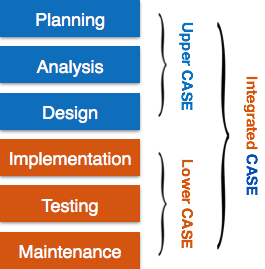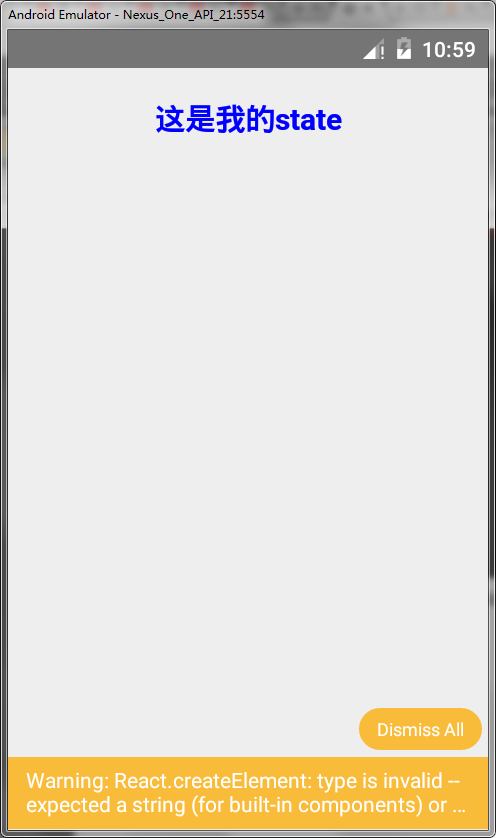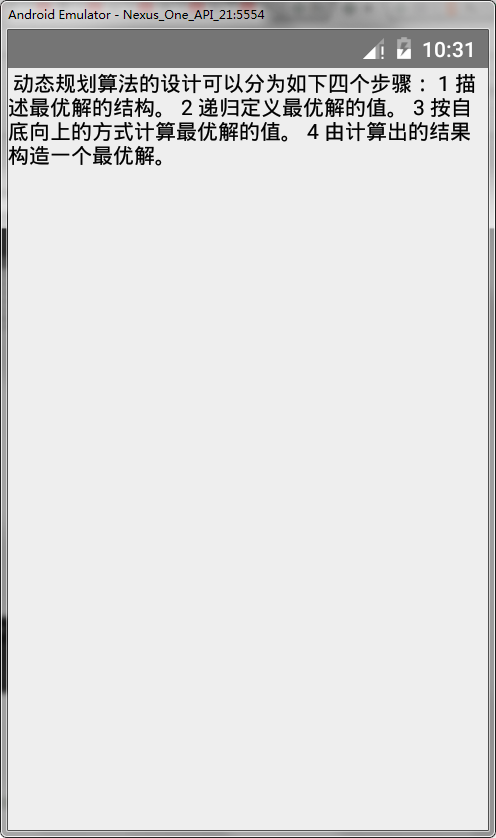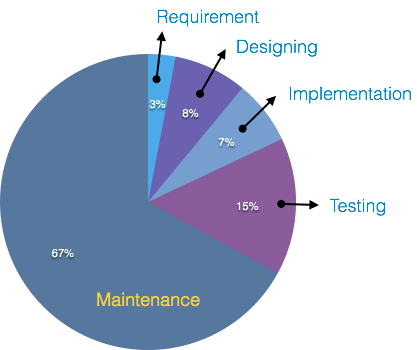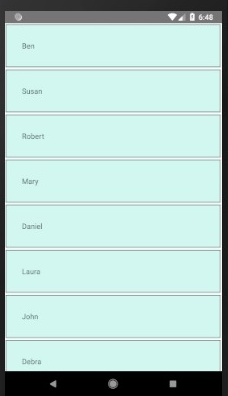在html5中实现响应式导航栏的方法有很多种,如何利用纯CSS来现实这一功能,在这里小编就通过实例来和大家讲解,纯CSS实现的HTML5响应式导航栏的方法和技巧。
目前响应试web页面已经逐渐开始盛行,除了将页面的内容以及布局结构实现响应试以外,剩下的重点就是实现导航栏的响应试,当然方法有很多,不过最 近我发现了一个新的无需使用Javascript就能轻松实现响应试导航栏的技术,它采用的是简洁的html5标签结构来实现的应式导航栏,导航栏能够被 轻松的控制在左侧,中部,已经右侧。当鼠标经过导航栏时就会平滑拉菜单,不仅如此该响应式导航栏在手机屏幕和ie浏览器中也同样能够正常运行。

这篇文章的目的是让大家能够知道 如何将普通的导航栏转变成小型的可伸缩的下拉菜单。

这种技术非常适合用于多栏目导航栏,如下图所示你可以将所有的导航栏目精简成一个优雅的菜单按钮。
<nav class = “nav”>
<ul>
<li class = “current”><a href = “www.elsyy.com”>portfolio</a></li>
<li><a href = “www.elsyy.com”>Illustration</a></li>
<li><a href = “www.elsyy.com”>Web Design</a></li>
<li><a href = “www.elsyy.com”>Print Media</a></li>
<li><a href = “www.elsyy.com”>Graphic Disign</a></li>
</ul>
</nav>
HTML5导航标签结构
如果想使用纯css实现该效果,首先应该使用标签,它是创建css下拉框所必须使用的结构,用.current类标记出当前的菜单栏目。HTML5导航标签结构
/* right nav */
.nav.right ul {
text-align: right;
}/* center nav */
.nav.center ul {
text-align: center;
}
CSS属性
首先以下所使用的css属性跟我们平常见到的方法没什么区别,细节就不多说了,但是我们注意到 nav ui li元素中使用了display:inline-block;这个属性替代了原先常用的float:left属性,这就是不同的地方。
使用display:inline-block这个方法后,我们就可以随意的调整转换后菜单按钮的位置了,如果要改变按钮位置只需在 nav ul 元素中添加 text-align:left; text-align:center; 或者 text-align:right;
即可。
<–[if lt IE 9]>
<script src=”#”></script>
<script src=”#”></script>
<![endif]–>
提供老版本ie浏览器的支持
我们都知道IE8已经之前的版本对html5中的标签和media query方法是无法提供支持的,所以我们在使用前应该先先加上css3-mediaqueries.js(或者respond.js)和 html5shim.js两个脚本,来提供相应的回退支持。
最后再加上media query检测方法来对屏幕宽度进行识别,这里设置了以600px的宽度为断点,意味着当浏览器或者屏幕宽度小于600px像素时就将使用一下css属性。
@media screen and (max-width: 600px){
.nav {
position: relative;
min-height: 40px;
}
.nav ul {
width: 180px;
padding: 50px 0;
position: absolute;
top: 0px;
left: 0px;
border: 1px solid #aaa;
background: #fff url(images/icon-menu.png) no-repeat 10px 11px;
border-radius: 5px;
box-shadow: 0 1px 2px rgba(0,0,0,0.3);
}
.nav li {
display:none; /* hide all<li>items */
margin: 0;
}
.nav .current{
display: block; /* show only current <li> item */
}
.nav a{
display: block;
padding:5px 5px 5px 32px;
text-align: left;
}
.nav .current a{
background: none;
color: #666;
}/* on nav hover */
.nav ul:hover{
background-image: none;
}
.nav ul:hover li{
display: block;
margin: 0 0 5px;
}
.nav ul:hover .current{
background: url(images/icon-check.png) no-repeat 10px 7px;
}/* right nav */
.nav .right ul{
left: auto;
right: 0;
}/* center nav */
.nav .center ul{
left: 50%;
margin-left: -90px;
}
}